Per gebruiker ACL-controllers met draadloze LAN-controllers en Cisco Secure ACS-configuratievoorbeeld
Inhoud
Inleiding
Dit document legt door een voorbeeld uit hoe u toegangscontrolelijsten (ACL’s) op de WLC’s kunt maken en past deze toe op gebruikers die afhankelijk zijn van RADIUS-toestemming.
Voorwaarden
Vereisten
Zorg ervoor dat u aan deze vereisten voldoet voordat u deze configuratie probeert:
-
Basiskennis van de manier waarop u een Cisco Secure ACS-server kunt configureren om draadloze clients te authenticeren
-
Kennis van de configuratie van Cisco Aironet lichtgewicht access points (LAP’s) en Cisco draadloze LAN-controllers (WLC’s)
-
Kennis van Cisco Unified Wireless Security-oplossingen
Gebruikte componenten
De informatie in dit document is gebaseerd op de volgende software- en hardware-versies:
-
Cisco 4400 Series draadloze LAN-controller op versie 5.0.148.0
-
Cisco Aironet 1231 Series lichtgewicht access points (LAP’s)
-
Cisco Aironet 802.11a/b/g Cisco draadloze LAN-clientadapter die versie 3.6 draait
-
Cisco Aironet desktophulpprogramma versie 3.6
-
Cisco Secure ACS Server versie 4.1
-
Cisco 2800 Series geïntegreerde services router die IOS-versie 12.4(11)T uitvoeren
-
Cisco Catalyst 2900XL Series Switch met versie 12.0(5)WC3b
De informatie in dit document is gebaseerd op de apparaten in een specifieke laboratoriumomgeving. Alle apparaten die in dit document worden beschreven, hadden een opgeschoonde (standaard)configuratie. Als uw netwerk live is, moet u de potentiële impact van elke opdracht begrijpen.
Conventies
Raadpleeg de Cisco Technical Tips Convention voor meer informatie over documentconventies.
Achtergrondinformatie
De per gebruiker Access Control List (ACL) maakt deel uit van Cisco Identity-netwerken. Cisco draadloze LAN-oplossing ondersteunt identiteitsnetwerken, die, terwijl het netwerk kan adverteren met één SSID, ook specifieke gebruikers in staat stelt om verschillend beleid te erven op basis van hun gebruikersprofielen.
De functie per gebruiker ACL biedt de mogelijkheid om een ACL toe te passen die op de draadloze LAN-controller is ingesteld op een gebruiker op basis van de RADIUS-opdracht. Dit wordt bereikt met de Airespace-ACL-naam leverancierspecifieke eigenschap (VSA).
Deze eigenschap geeft de ACL-naam aan die op de client moet worden toegepast. Wanneer het ACL-kenmerk in de RADIUS Access Accept aanwezig is, past het systeem de ACL-naam op het clientstation toe nadat dit voor echt is verklaard. Dit heeft betrekking op ACL’s die aan de interface zijn toegewezen. Het negeert de toegewezen interface-ACL en past de nieuwe toe.
Hieronder vindt u een samenvatting van het formaat van de ACL-naam. De velden worden van links naar rechts verzonden
0 1 2 3
0 1 2 3 4 5 6 7 8 9 0 1 2 3 4 5 6 7 8 9 0 1 2 3 4 5 6 7 8 9 0 1
+-+-+-+-+-+-+-+-+-+-+-+-+-+-+-+-+-+-+-+-+-+-+-+-+-+-+-+-+-+-+-+-+
| Type | Length | Vendor-Id
+-+-+-+-+-+-+-+-+-+-+-+-+-+-+-+-+-+-+-+-+-+-+-+-+-+-+-+-+-+-+-+-+
Vendor-Id (cont.) | Vendor type | Vendor length |
+-+-+-+-+-+-+-+-+-+-+-+-+-+-+-+-+-+-+-+-+-+-+-+-+-+-+-+-+-+-+-+-+
| ACL Name...
+-+-+-+-+-+-+-+-+-+-+-+-+-+-+-
• Type - 26 for Vendor-Specific
• Length - >7
• Vendor-Id - 14179
• Vendor type - 6
• Vendor length - >0
• Value - A string that includes the name of the ACL to use for the client.
The string is case sensitive.
Raadpleeg voor meer informatie over de Cisco Unified Wireless Network Identity Network Services Engine het gedeelte Configuration Identity Network van het document Security Solutions.
Netwerkdiagram
Het netwerk in dit document is als volgt opgebouwd:
In deze opstelling, worden de Draadloze LAN Controller WLC en LAP gebruikt om draadloze services te leveren aan de gebruikers in Afdeling A en Afdeling B. Alle draadloze gebruikers gebruiken een gemeenschappelijk WLAN (SSID) Office om toegang tot het netwerk te krijgen en zijn in VLAN Office-VLAN aanwezig.
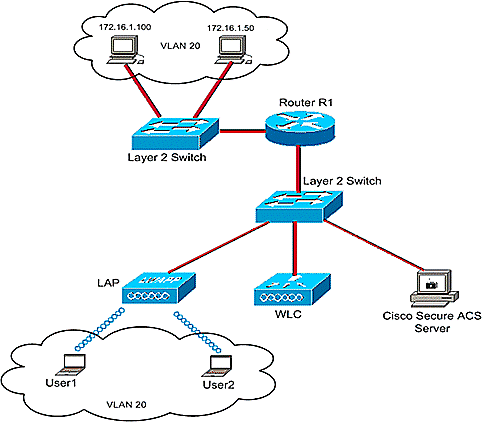
De Cisco Secure ACS-server wordt gebruikt om draadloze gebruikers te authentiseren. EMAE-authenticatie wordt gebruikt om gebruikers te authenticeren. De WLC-, LAP- en Cisco Secure ACS-server worden aangesloten met een Layer 2-Switch zoals wordt weergegeven.
De router R1 sluit de servers aan de bekabelde kant door de Layer 2 Switch zoals getoond. De router R1 treedt ook op als een server van DHCP, die IP adressen aan draadloze cliënten van netto 172.16.0.0/16 verstrekt.
U dient de apparaten zo te configureren dat dit voorkomt:
Gebruiker1 van Afdeling A heeft alleen toegang tot server 172.16.1.100
Gebruiker2 van Afdeling B heeft alleen toegang tot server 172.16.1.50
Om dit te bereiken, moet u 2 ACLs op de WLC creëren: Eén voor User1, en de andere voor User2. Zodra de ACL’s zijn gecreëerd, moet u de Cisco Secure ACS-server configureren om de ACL-naameigenschap aan de WLC terug te geven bij succesvolle verificatie van de draadloze gebruiker. WLC past dan ACL op de gebruiker toe, en zo is op het netwerk beperkt afhankelijk van het gebruikersprofiel.
Opmerking: In dit document wordt gebruik gemaakt van LEAP-verificatie voor het authentiseren van gebruikers. Cisco LEAP is kwetsbaar voor woordenboekaanvallen. In real-time netwerken moeten veiliger authenticatiemethoden zoals EAP FAST worden gebruikt. Aangezien de focus van het document is om uit te leggen hoe je per gebruiker ACL-functie moet configureren, wordt LEAP gebruikt voor eenvoud.
De volgende sectie verschaft de stap-voor-stap instructies om de apparaten voor deze installatie te configureren.
Configureren
Voordat u de functie per gebruiker ACL’s configureren, moet u de WLC configureren voor basisbediening en de LAP’s registreren in het WLC. Dit document gaat ervan uit dat de WLC is ingesteld voor een eenvoudige bediening en dat de LAP's zijn geregistreerd op de WLC. Als u een nieuwe gebruiker bent, die probeert de WLC in te stellen voor basisbediening met LAP's, raadpleegt u Lichtgewicht AP (LAP) Registratie aan een draadloze LAN-controller (WLC).
Nadat de LAP's zijn geregistreerd, volgt u deze stappen om de apparaten voor deze instelling te configureren:
N.B.: Dit document behandelt de configuratie die aan de draadloze kant vereist is. Het document gaat ervan uit dat de knoppen op het scherm zijn ingeschakeld.
De draadloze LAN-controller configureren
Op de draadloze LAN-controller moet u dit doen:
Een VLAN voor draadloze gebruikers maken
Om een VLAN voor de draadloze gebruikers te maken, voltooien deze stappen.
-
Ga naar de WLC GUI en kies Controller > Interfaces. Het venster Interfaces verschijnt. Dit venster toont de interfaces die op de controller zijn ingesteld.
-
Klik op Nieuw om een nieuwe dynamische interface te maken.
-
In het venster Interfaces > New, voert u de interfacenaam en de VLAN-ID in. Klik vervolgens op Toepassen. In dit voorbeeld, wordt de dynamische interface genoemd Office-VLAN, en VLAN ID wordt toegewezen 20.
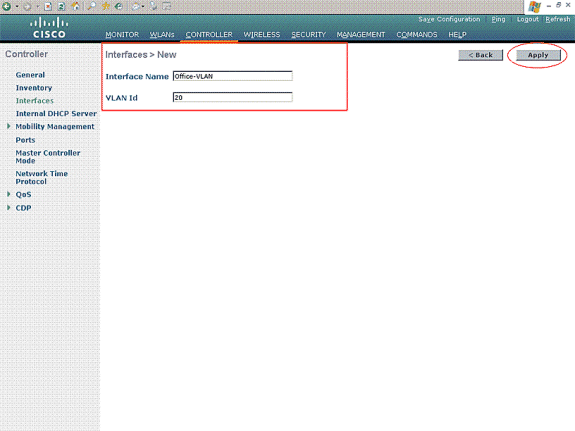
-
In het venster Interfaces > Bewerken, voer het IP-adres, het subnetmasker en de standaardgateway voor de dynamische interface in. Pas het aan een fysieke poort op WLC toe, en voer het IP adres van de DHCP-server in. Klik vervolgens op Toepassen.
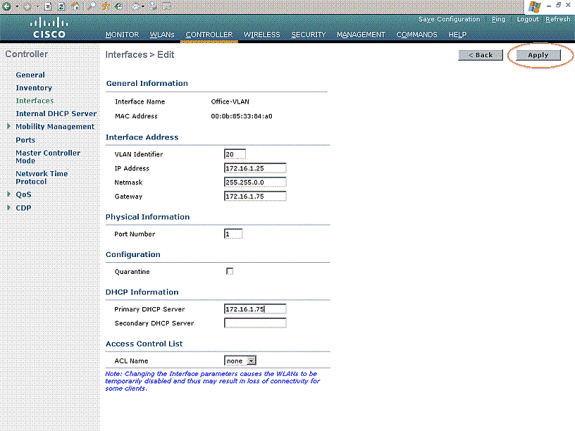
Dit voorbeeld, deze parameters worden gebruikt voor de interface van Office-VLAN:
Office-VLAN IP address: 172.16.1.25 Netmask: 255.255.0.0 Default gateway: 172.16.1.75 (sub-interface on Router R1) Port on WLC: 1 DHCP server: 172.16.1.75
Configuratie van de WLC om voor Verificatie met Cisco Secure ACS te zorgen
De WLC moet worden geconfigureerd om de gebruikersreferenties naar een externe RADIUS-server te kunnen doorsturen (in dit geval Cisco Secure ACS). De RADIUS-server bevestigt vervolgens de gebruikersreferenties en geeft de ACL-naameigenschap naar de WLC terug bij succesvolle verificatie van de draadloze gebruiker.
Volg deze stappen om de WLC voor de RADIUS-server te configureren:
-
Kies Security en RADIUS-verificatie van de controller GUI om de pagina RADIUS-verificatieservers weer te geven. Klik vervolgens op New om een RADIUS-server te definiëren.
-
Defineert de parameters van de RADIUS-server in de RADIUS-verificatieservers > Nieuwe pagina. Deze parameters omvatten het IP-adres van de RADIUS-server, gedeeld geheim, poortnummer en serverstatus.
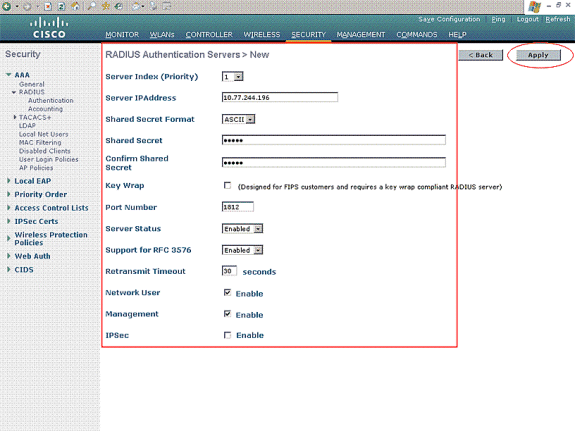
-
De vinkjes Netwerkgebruiker en Beheer bepalen of de op RADIUS gebaseerde verificatie van toepassing is op beheer- en netwerkgebruikers. Dit voorbeeld gebruikt de Cisco Secure ACS als de RADIUS-server met IP-adres 10.7.24.196. Klik op Toepassen.
Een nieuw WLAN voor draadloze gebruikers maken
Vervolgens moet u een WLAN-verbinding maken waaraan de draadloze gebruikers zich kunnen aansluiten. Voltooi de volgende stappen om een nieuw WLAN-netwerk te maken:
-
Klik vanuit de GUI van de draadloze LAN-controller op WLAN’s. Deze pagina toont de WLAN’s die op de controller bestaan.
-
Kies Nieuw om een nieuw WLAN te maken. Voer de WLAN-id, de naam van het profiel en de WLAN-sid in voor de WLAN en klik op Toepassen. Maak voor deze installatie een WLAN-kantoor.
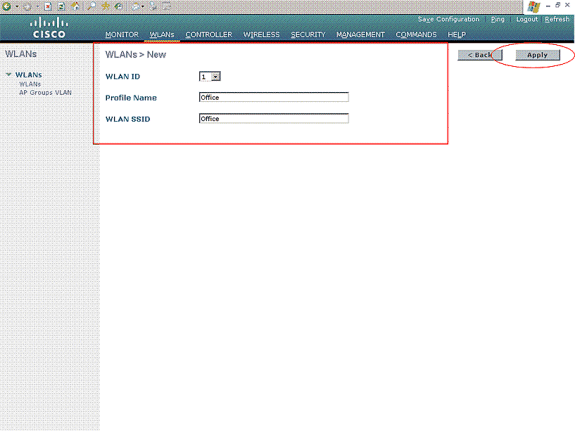
-
Zodra u een nieuw WLAN hebt gemaakt, wordt de WLAN > pagina bewerken voor de nieuwe WLAN weergegeven. In deze pagina kunt u verschillende parameters definiëren die specifiek zijn voor dit WLAN dat algemeen beleid, beveiliging, QoS en geavanceerde parameters omvat.
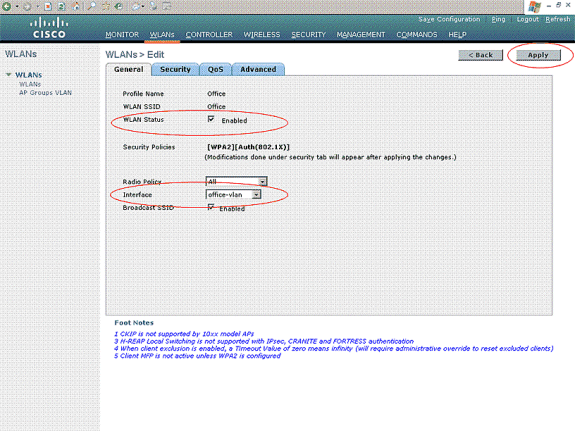
Controleer WLAN-status onder Algemeen beleid om de WLAN-functie in te schakelen. Kies de juiste interface in het keuzemenu. In dit voorbeeld, gebruik de interface Office-VLAN. De andere parameters op deze pagina kunnen worden gewijzigd op basis van de vereisten van het WLAN-netwerk.
-
Kies het tabblad Beveiliging. Kies 802.1x in het keuzemenu Layer 2 security (aangezien dit een LEAP-verificatie is). Kies de juiste grootte van de EFN-toets onder 802.1x-parameters.
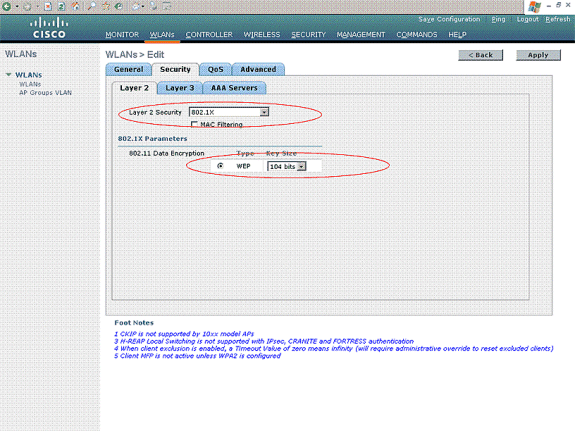
-
Selecteer onder het tabblad Security het subtabblad AAA-server. Kies de AAA server die wordt gebruikt om draadloze clients te authenticeren. In dit voorbeeld, gebruik ACS server 10.77.244.196 om draadloze cliënten te authentiseren.
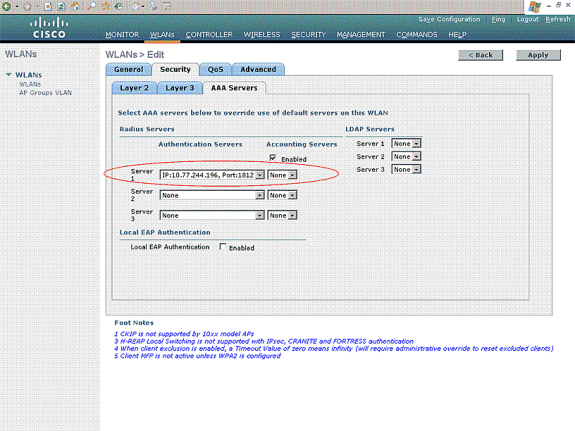
-
Kies het tabblad Geavanceerd. Schakel de optie AAA negeren in om het gebruikersbeleid te configureren met voorrang door de AAA via een draadloos LAN.
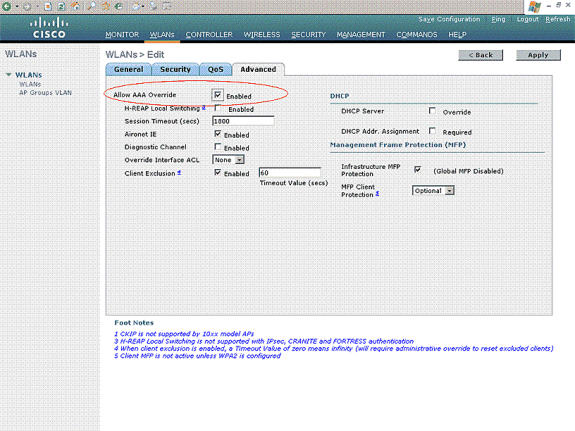
Als AAA-opheffing is ingeschakeld en een client tegenstrijdige AAA en Cisco draadloze LAN-controller detectieparameters heeft, wordt client-verificatie uitgevoerd door de AAA-server. Als deel van deze verificatie verplaatst het besturingssysteem klanten van de standaard Cisco draadloze LAN-oplossing voor draadloos LAN VLAN naar een VLAN dat wordt teruggestuurd door de AAA-server en vooraf is gedefinieerd in de Cisco draadloze LAN-controller-interfaceconconfiguratie, die alleen wordt ingesteld voor MAC-filtering, 802.1X en/of WAP-bewerking. In alle gevallen maakt het besturingssysteem ook gebruik van QoS, DSCP, 802.1p prioriteitsmerkwaarden en ACL die door de AAA-server zijn meegeleverd, zolang deze waarden vooraf zijn gedefinieerd in de interfacemodule voor Cisco draadloze LAN-controllers.
-
Kies de andere parameters die zijn gebaseerd op de eisen van het netwerk. Klik op Apply (Toepassen).
Bepaal de ACL’s voor gebruikers
U moet twee ACL’s maken voor deze instelling:
-
ACL1: Zo geeft u alleen toegang tot User1 op de server 172.16.1.100
-
ACL2: Zo geeft u alleen toegang tot User2 aan de server 172.16.1.50
Voltooi deze stappen om de ACL’s op de WLC te configureren:
-
Kies in de WLC GUI, Security > Access Control Lists. De pagina Toegangscontrolelijsten wordt weergegeven. Deze pagina toont de ACL's die op WLC zijn geconfigureerd. Het stelt u ook in om een van de ACL's te bewerken of te verwijderen. Om een nieuwe ACL te maken, klikt u op Nieuw.
-
Met deze pagina kunt u nieuwe ACL’s maken. Voer de naam van ACL in en klik op Toepassen. Zodra ACL wordt gecreëerd, klik op Bewerken om regels voor ACL te creëren.
-
Gebruiker1 hoeft alleen toegang te hebben tot server 172.16.1.100 en moet toegang tot alle andere apparaten worden geweigerd. Daarvoor moet je deze regels definiëren.
Raadpleeg de ACL’s op configuratievoorbeeld voor draadloze LAN-controllers voor meer informatie over de manier waarop u ACL’s op draadloze LAN-controllers kunt configureren.
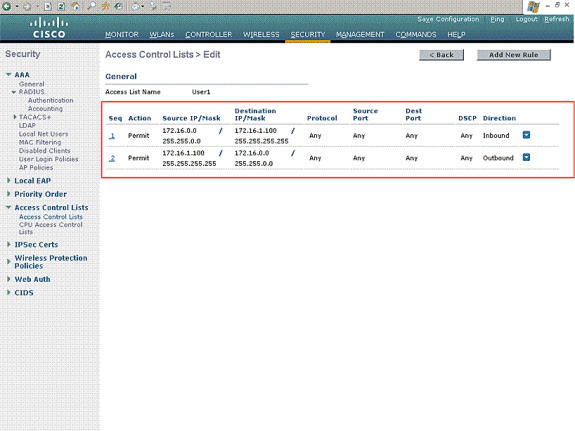
-
Op dezelfde manier moet u een ACL voor User2 maken, die User2 toegang tot server 172.16.1.50 slechts toestaat. Dit is ACL vereist voor Gebruiker2.
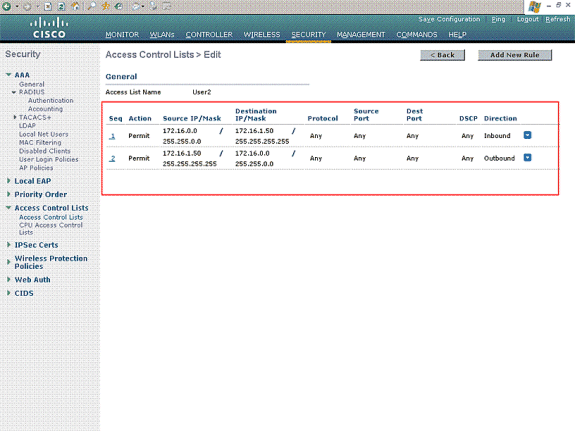
U hebt nu de draadloze LAN-controller voor deze installatie ingesteld. De volgende stap is de Cisco Secure Access Control Server te configureren om de draadloze clients te authentiseren en de ACL Name eigenschap aan de WLC terug te geven bij succesvolle verificatie.
De Cisco Secure ACS-server configureren
U moet deze stappen voltooien voor Cisco Secure ACS om draadloze clients te kunnen authenticeren:
-
Configureer de draadloze LAN-controller als een AAA-client in Cisco Secure ACS.
-
Configureer de gebruikers en gebruikersprofielen in de Cisco Secure ACS.
Configureer de draadloze LAN-controller als een AAA-client voor Cisco Secure ACS
Om de draadloze LAN-controller als een AAA-client in Cisco Secure ACS te configureren voert u deze stappen uit:
-
Klik op Network Configuration > Add AAA client. De pagina Add AAA client verschijnt. In deze pagina definieert u de WLC-systeemnaam, IP-adres van beheerinterface, gedeeld geheim en authenticeer het gebruik van Radius-interface. Hierna volgt een voorbeeld:
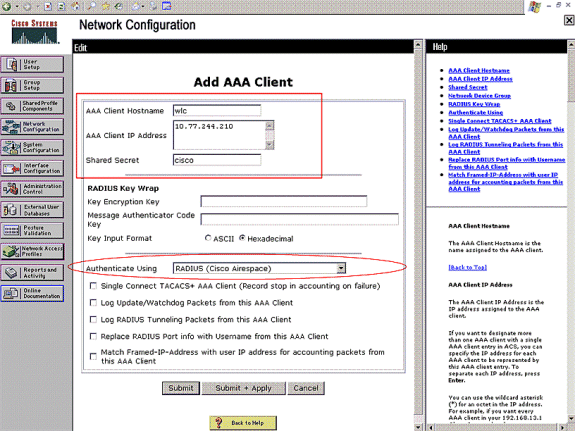
Opmerking: het gedeelde geheim dat op Cisco Secure ACS is ingesteld, moet overeenkomen met het gedeelde geheim dat op de WLC is ingesteld onder RADIUS-verificatieservers > New.
-
Klik op Inzenden+Toepassen.
Gebruikers en gebruikersprofiel instellen op Cisco Secure ACS
Om gebruikers op Cisco Secure ACS te configureren voert u deze stappen uit:
-
Klik op Gebruikersinstelling in de ACS GUI, voer de gebruikersnaam in en klik op Toevoegen/Bewerken. In dit voorbeeld is de gebruiker Gebruiker1.
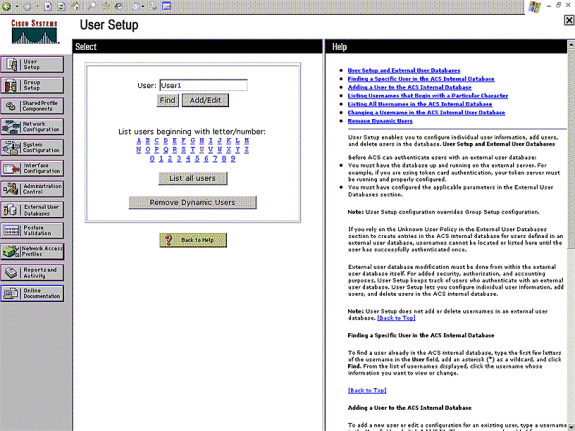
-
Wanneer de pagina Gebruikersinstellingen wordt weergegeven, definieert u alle parameters die specifiek zijn voor de gebruiker. In dit voorbeeld worden de gebruikersnaam, het wachtwoord, de aanvullende gebruikersinformatie en de RADIUS-kenmerken ingesteld omdat u deze parameters alleen nodig hebt voor MAP-verificatie.
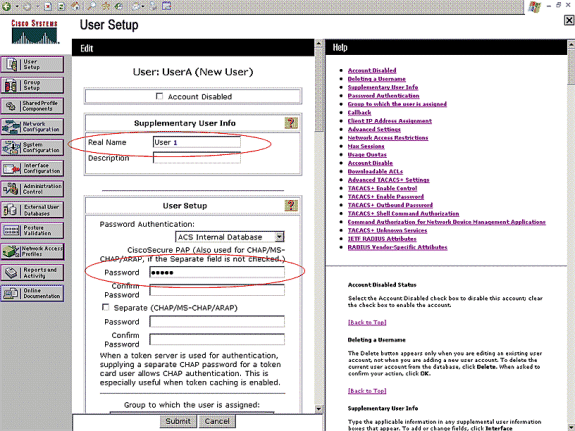
Rol naar beneden tot u de RADIUS-kenmerken van Cisco Airespace specifiek voor de gebruiker ziet. Controleer de Aire-ACL-naam om ACS in staat te stellen om de ACL-naam naar de WLC terug te sturen samen met de succesvolle authenticatiereactie. Creëer voor User1 een ACL User1 op de WLC. Voer de ACL-naam in als Gebruiker1.
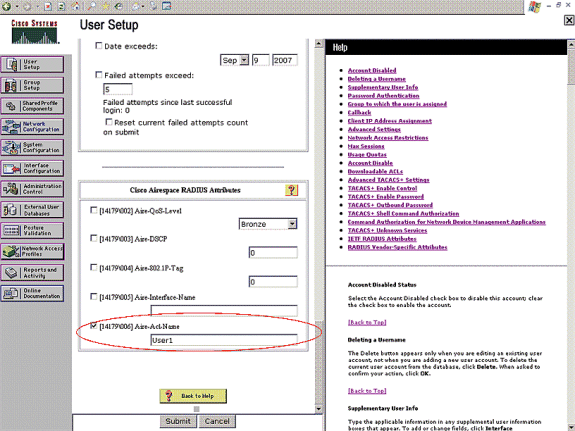
-
Herhaal de zelfde procedure om Gebruiker2 te maken zoals hier getoond wordt.
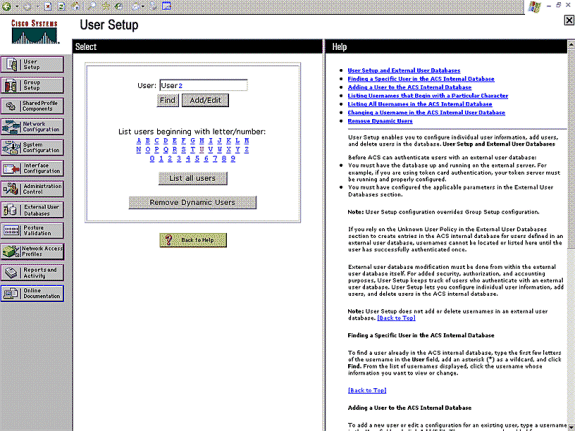
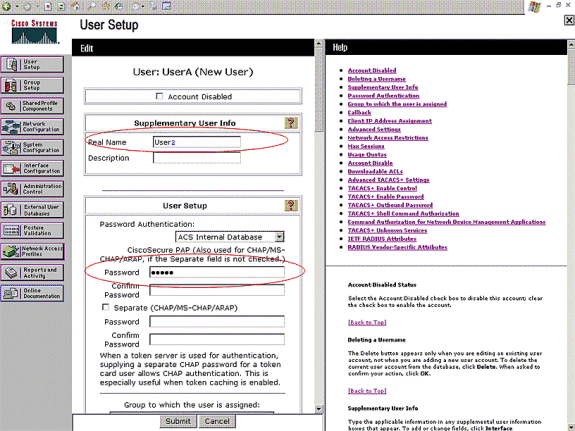
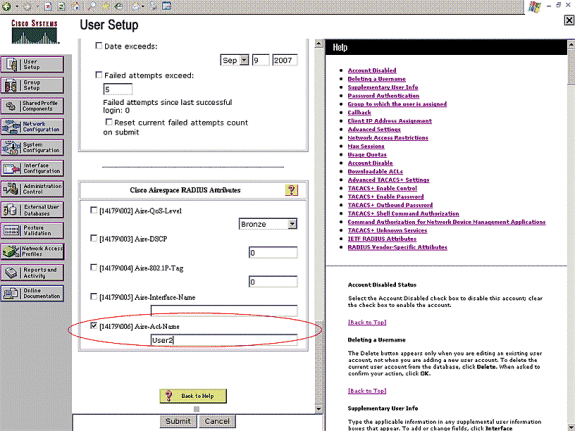
-
Klik op System Configuration en Global Authentication Setup om te verzekeren dat de verificatieserver is ingesteld voor het uitvoeren van de gewenste MAP-verificatiemethode. Kies in de MAP-configuratie de juiste MAP-methode. In dit voorbeeld wordt gebruik gemaakt van MAP-authenticatie. Klik op Inzenden als u klaar bent.
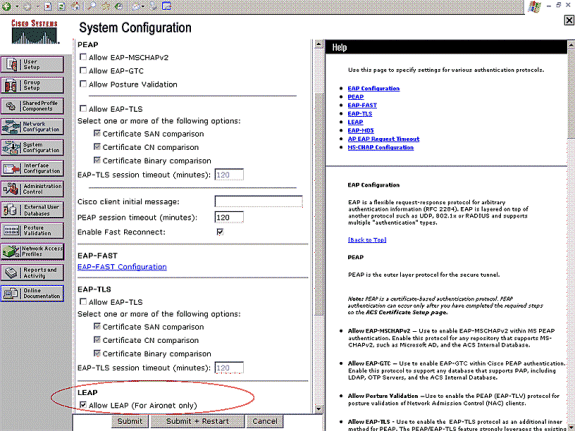
Verifiëren
Gebruik dit gedeelte om te bevestigen dat de configuratie correct werkt.
Probeer een draadloze client te associëren met de lichtgewicht AP met LEAP-verificatie om te controleren of de configuratie werkt zoals verwacht.
Opmerking: In dit document wordt ervan uitgegaan dat het clientprofiel is ingesteld voor LEAP-verificatie. Raadpleeg het gebruik van EAP-verificatie voor meer informatie over het configureren van de 802.11a/b/g draadloze clientadapter voor LEAP-verificatie.
Nadat het profiel voor de draadloze client is geactiveerd, wordt de gebruiker gevraagd de gebruikersnaam/het wachtwoord voor LEAP-verificatie te verstrekken. Dit is wat er gebeurt wanneer Gebruiker1 probeert om voor de LAP echt te maken.
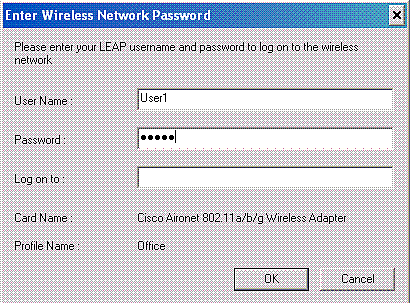
Lichtgewicht AP en dan geeft WLC de gebruikersgeloofsbrieven aan de externe server van de RADIUS (Cisco Secure ACS) door om de geloofsbrieven te valideren. De RADIUS-server vergelijkt de gegevens met de gebruikersdatabase en geeft, bij succesvolle verificatie, de ACL-naam die voor de gebruiker is ingesteld, terug naar de WLC. In dit geval, wordt ACL Gebruiker1 teruggebracht naar WLC.
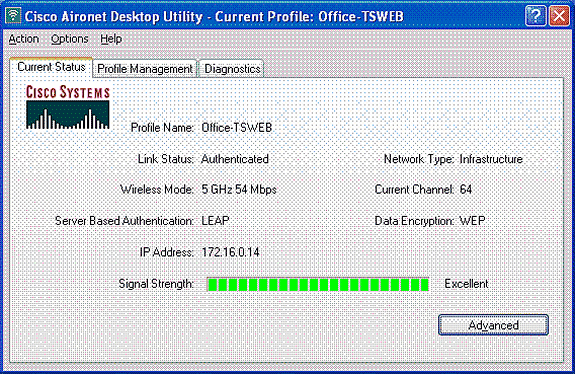
De draadloze LAN-controller past deze ACL op User1 toe. Deze ping-uitvoer toont aan dat User1 alleen toegang heeft tot server 172.16.1.100, maar niet tot een ander apparaat.
D:\Documents and Settings\Administrator>ping 172.16.1.100
Pinging 172.16.1.100 with 32 bytes of data:
Reply from 172.16.1.100: bytes=32 time=3ms TTL=255
Reply from 172.16.1.100: bytes=32 time=1ms TTL=255
Reply from 172.16.1.100: bytes=32 time=1ms TTL=255
Reply from 172.16.1.100: bytes=32 time=1ms TTL=255
Ping statistics for 172.16.1.100:
Packets: Sent = 4, Received = 4, Lost = 0 (0% loss),
Approximate round trip times in milli-seconds:
Minimum = 1ms, Maximum = 3ms, Average = 1ms
D:\Documents and Settings\Administrator>ping 172.16.1.50
Pinging 172.16.1.50 with 32 bytes of data:
Request timed out.
Request timed out.
Request timed out.
Request timed out.
Ping statistics for 172.16.1.50:
Packets: Sent = 4, Received = 0, Lost = 4 (100% loss),
Op dezelfde manier keert ACL wanneer User2 probeert om toegang te krijgen tot de WLAN-server van de RADIUS, na succesvolle verificatie, User2 naar de WLC terug.
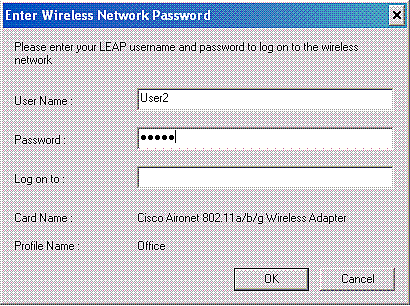
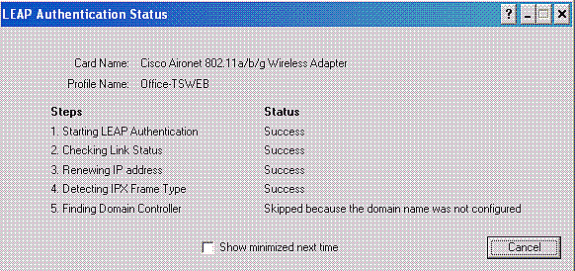
De draadloze LAN-controller past deze ACL op User2 toe. Deze ping-uitvoer toont aan dat User2 alleen toegang heeft tot server 172.16.1.50, maar niet tot een ander apparaat.
D:\Documents and Settings\Administrator>ping 172.16.1.50
Pinging 172.16.1.50 with 32 bytes of data:
Reply from 172.16.1.50: bytes=32 time=3ms TTL=255
Reply from 172.16.1.50: bytes=32 time=18ms TTL=255
Reply from 172.16.1.50: bytes=32 time=1ms TTL=255
Reply from 172.16.1.50: bytes=32 time=1ms TTL=255
Ping statistics for 172.16.1.50:
Packets: Sent = 4, Received = 4, Lost = 0 (0% loss),
Approximate round trip times in milli-seconds:
Minimum = 1ms, Maximum = 18ms, Average = 5ms
D:\Documents and Settings\Administrator>ping 172.16.1.100
Pinging 172.16.1.100 with 32 bytes of data:
Request timed out.
Request timed out.
Request timed out.
Request timed out.
Ping statistics for 172.16.1.100:
Packets: Sent = 4, Received = 0, Lost = 4 (100% loss),
Problemen oplossen
Deze sectie bevat informatie waarmee u problemen met de configuratie kunt oplossen.
Op de draadloze LAN-controller kunt u deze debug-opdrachten ook gebruiken om AAA-verificatie bij te stellen
-
debug in alle schakelt u het debug van alle AAA-berichten in
-
bug dot1x-pakket activeren - hiermee kan het debug van alle punten 1x worden opgeslagen
-
debug client <MAC-adres>—hiermee kan draadloze client worden gedetecteerd
Hier is een voorbeeld van het debug a die allen opdracht geven
Opmerking: Sommige lijnen in de uitvoer zijn naar de tweede regel verplaatst als gevolg van ruimtebeperkingen.
Thu Aug 16 14:42:54 2007: AuthenticationRequest: 0xb1ab104
Thu Aug 16 14:42:54 2007: Callback................0x85ed228
Thu Aug 16 14:42:54 2007: protocolType............0x00140001
Thu Aug 16 14:42:54 2007: proxyState..............00:40:96:AF:3E:93-03:01
Thu Aug 16 14:42:54 2007: Packet contains 16 AVPs (not shown)
Thu Aug 16 14:42:54 2007: 00:40:96:af:3e:93
Successful transmission of Authentication Packet
(id 1) to 10.77.244.196:1812, proxy state 00:40:96:af:3e:93-00:00
Thu Aug 16 14:42:54 2007: 00000000: 01 01 00 d0 2d 34 f5 99 b4 19 27 28 eb 5f 35 9c
....-4....'(._5.
Thu Aug 16 14:42:54 2007: 00000010: 8f a9 00 dd 01 07 75 73 65 72 31 1f 13 30 30 2d
......user1..00-
Thu Aug 16 14:42:54 2007: 00000020: 34 30 2d 39 36 2d 41 46 2d 33 45 2d 39 33 1e 20
40-96-AF-3E-93..
Thu Aug 16 14:42:54 2007: 00000030: 30 30 2d 30 42 2d 38 35 2d 35 42 2d 46 42 2d 44
00-0B-85-5B-FB-D
Thu Aug 16 14:42:54 2007: 00000040: 30 3a 4f 66 66 69 63 65 2d 54 53 57 45 42 05 06
0:Office-TSWEB..
Thu Aug 16 14:42:54 2007: 00000050: 00 00 00 01 04 06 0a 4d f4 d2 20 05 77 6c 63 1a
.......M....wlc.
Thu Aug 16 14:42:54 2007: 00000060: 0c 00 00 37 63 01 06 00 00 00 01 06 06 00 00 00
...7c...........
Thu Aug 16 14:42:54 2007: 00000070: 02 0c 06 00 00 05 14 3d 06 00 00 00 13 40 06 00
.......=.....@..
Thu Aug 16 14:42:54 2007: 00000080: 00 00 0d 41 06 00 00 00 06 51 04 32 30 4f 27 02
...A.....Q.20O'.
Thu Aug 16 14:42:54 2007: 00000090: 01 00 25 11 01 00 18 1d 87 9d 0b f9 dd e5 39 0d
..%...........9.
Thu Aug 16 14:42:54 2007: 000000a0: 2e 82 eb 17 c6 23 b7 96 dc c3 55 ff 7c 51 4e 75
.....#....U.|QNu
Thu Aug 16 14:42:54 2007: 000000b0: 73 65 72 31 18 0a 53 56 43 3d 30 2e 31 3b 50 12
ser1..SVC=0.1;P.
Thu Aug 16 14:42:54 2007: 000000c0: 1a d5 3b 35 5e 93 11 c0 c6 2f 5e f5 65 e9 3e 2d
..;5^..../^.e.>-
Thu Aug 16 14:42:54 2007: 00000000: 0b 01 00 36 8c 31 6a b4 27 e6 d4 0e 1b 8e 5d 19
...6.1j.'.....].
Thu Aug 16 14:42:54 2007: 00000010: 60 1c c2 16 4f 06 03 01 00 04 18 0a 53 56 43 3d
...O.......SVC=
Thu Aug 16 14:42:54 2007: 00000020: 30 2e 31 3b 50 12 6c fb 90 ec 48 9b fb d7 ce ca
0.1;P.l...H.....
Thu Aug 16 14:42:54 2007: 00000030: 3b 64 93 10 fe 09 ;d....
Thu Aug 16 14:42:54 2007: ****Enter processIncomingMessages: response code=11
Thu Aug 16 14:42:54 2007: ****Enter processRadiusResponse: response code=11
Thu Aug 16 14:42:54 2007: 00:40:96:af:3e:93
Access-Challenge received from RADIUS server
10.77.244.196 for mobile 00:40:96:af:3e:93 receiveId = 3
Thu Aug 16 14:42:54 2007: AuthorizationResponse: 0x9c27800
Thu Aug 16 14:42:54 2007: structureSize............104
Thu Aug 16 14:42:54 2007: resultCode...............255
Thu Aug 16 14:42:54 2007: protocolUsed............0x00000001
Thu Aug 16 14:42:54 2007: proxyState...............
00:40:96:AF:3E:93-03:01
Thu Aug 16 14:42:54 2007: Packet contains 3 AVPs (not shown)
Thu Aug 16 14:42:54 2007: AuthenticationRequest: 0xb1ab104
Thu Aug 16 14:42:54 2007: Callback................0x85ed228
Thu Aug 16 14:42:54 2007: protocolType............0x00140001
Thu Aug 16 14:42:54 2007: proxyState.........................
00:40:96:AF:3E:93-03:02
Thu Aug 16 14:42:54 2007: Packet contains 16 AVPs (not shown)
Thu Aug 16 14:42:54 2007: 00:40:96:af:3e:93
Successful transmission of Authentication Packet (id 2) to 10.77.244.196:1812,
proxy state 00:40:96:af:3e:93-00:00
Thu Aug 16 14:42:54 2007: 00000000: 01 02 00 c0 38 b6 b2 20 ff 5b f2 16 64 df 02 61
....8....[..d..a
Thu Aug 16 14:42:54 2007: 00000010: cf f5 93 4b 01 07 75 73 65 72 31 1f 13 30 30 2d
...K..User1..00-
Thu Aug 16 14:42:54 2007: 00000020: 34 30 2d 39 36 2d 41 46 2d 33 45 2d 39 33 1e 20
40-96-AF-3E-93..
Thu Aug 16 14:42:54 2007: 00000030: 30 30 2d 30 42 2d 38 35 2d 35 42 2d 46 42 2d 44
00-0B-85-5B-FB-D
Thu Aug 16 14:42:54 2007: 00000040: 30 3a 4f 66 66 69 63 65 2d 54 53 57 45 42 05 06
0:Office..
Thu Aug 16 14:42:54 2007: 00000050: 00 00 00 01 04 06 0a 4d f4 d2 20 05 77 6c 63 1a
.......M....wlc.
Thu Aug 16 14:42:54 2007: 00000060: 0c 00 00 37 63 01 06 00 00 00 01 06 06 00 00 00
...7c...........
Thu Aug 16 14:42:54 2007: 00000070: 02 0c 06 00 00 05 14 3d 06 00 00 00 13 40 06 00
.......=.....@..
Thu Aug 16 14:42:54 2007: 00000080: 00 00 0d 41 06 00 00 00 06 51 04 32 30 4f 17 01
...A.....Q.20O..
Thu Aug 16 14:42:54 2007: 00000090: 01 00 15 11 01 00 08 0f 14 05 65 1b 28 61 c9 75
..........e.(a.u
Thu Aug 16 14:42:54 2007: 000000a0: 73 65 72 31 18 0a 53 56 43 3d 30 2e 31 3b 50 12
ser1..SVC=0.1;P.
Thu Aug 16 14:42:54 2007: 000000b0: 05 ba 6b af fe a4 b0 d1 a2 94 f8 39 80 ca 3c 96
..k........9..<.
Thu Aug 16 14:42:54 2007: 00000000: 02 02 00 ce c9 3d 5d c8 6c 07 8e fb 58 84 8d f6
.....=].l...X...
Thu Aug 16 14:42:54 2007: 00000010: 33 6d 93 21 08 06 ff ff ff ff 4f 27 02 01 00 25
3m.!......O'...%
Thu Aug 16 14:42:54 2007: 00000020: 11 01 00 18 e5 e5 31 1e 33 b5 4e 69 90 e7 84 25
......1.3.Ni...%
Thu Aug 16 14:42:54 2007: 00000030: 42 a9 20 ac 84 33 9f 87 ca dc c9 b3 75 73 65 72
B....3......user
Thu Aug 16 14:42:54 2007: 00000040: 31 1a 3b 00 00 00 09 01 35 6c 65 61 70 3a 73 65
1.;.....5leap:se
Thu Aug 16 14:42:54 2007: 00000050: 73 73 69 6f 6e 2d 6b 65 79 3d 29 80 1d 2c 1c 85
ssion-key=)..,..
Thu Aug 16 14:42:54 2007: 00000060: db 1c 29 7e 40 8a b8 93 69 2a 55 d2 e5 46 89 8b
..)~@...i*U..F..
Thu Aug 16 14:42:54 2007: 00000070: 2c 3b 65 49 3e 44 cf 7e 95 29 47 54 1a 1f 00 00
,;eI>D.~.)GT....
Thu Aug 16 14:42:54 2007: 00000080: 00 09 01 19 61 75 74 68 2d 61 6c 67 6f 2d 74 79
....auth-algo-ty
Thu Aug 16 14:42:54 2007: 00000090: 70 65 3d 65 61 70 2d 6c 65 61 70 1a 0d 00 00 37
pe=eap-leap....7
Thu Aug 16 14:42:54 2007: 000000a0: 63 06 07 55 73 65 72 31 19 14 43 41 43 53 3a 30
c..User1..CACS:0
Thu Aug 16 14:42:54 2007: 000000b0: 2f 39 2f 61 34 64 66 34 64 32 2f 31 50 12 9a 71
/9/a4df4d2/1P..q
Thu Aug 16 14:42:54 2007: 000000c0: 09 99 7d 74 89 ad af e5 c8 b1 71 94 97 d1
..}t......q...
Thu Aug 16 14:42:54 2007: ****Enter processIncomingMessages: response code=2
Thu Aug 16 14:42:54 2007: ****Enter processRadiusResponse: response code=2
Thu Aug 16 14:42:54 2007: 00:40:96:af:3e:93
Access-Accept received from RADIUS server
10.77.244.196 for mobile 00:40:96:af:3e:93 receiveId = 3
Thu Aug 16 14:42:54 2007: AuthorizationResponse: 0x9c27800
Thu Aug 16 14:42:54 2007: structureSize............236
Thu Aug 16 14:42:54 2007: resultCode...............0
Thu Aug 16 14:42:54 2007: protocolUsed.............0x0
0000001
Thu Aug 16 14:42:54 2007: proxyState...............00:
40:96:AF:3E:93-03:02
Thu Aug 16 14:42:54 2007: Packet contains 6 AVPs:
Thu Aug 16 14:42:54 2007: AVP[01] Framed-IP-Address..........0xffffffff (-1)
(4 bytes)
Thu Aug 16 14:42:54 2007: AVP[02] EAP-Message................DATA (37 bytes)
Thu Aug 16 14:42:54 2007: AVP[03] Cisco / LEAP-Session-Key...DATA (16 bytes)
Thu Aug 16 14:42:54 2007: AVP[04] Airespace / ACL-Name.......User1 (5 bytes)
Thu Aug 16 14:42:54 2007: AVP[05] Class......................CACS:0/9/a4df4d2/1
(18 bytes)
Thu Aug 16 14:42:54 2007: AVP[06] Message-Authenticator......DATA (16 bytes)
Thu Aug 16 14:42:54 2007: 00:40:96:af:3e:93 Applying new AAA override
for station 00:40:96:af:3e:93
Thu Aug 16 14:42:54 2007: 00:40:96:af:3e:93 Override values
for station 00:40:96:af:3e:93
source: 4, valid bits: 0x400
qosLevel: -1, dscp: 0xffffffff, dot1pTag: 0xffffffff, sessionTimeout: -1
dataAvgC: -1, rTAvgC: -1, dataBurstC: -1, rTimeBurstC: -1
vlanIfName: '',
aclName:User1
Thu Aug 16 14:42:54 2007: 00:40:96:af:3e:93
Inserting new RADIUS override into chain for station 00:40:96:af:3e:93
U kunt een combinatie van de opdracht Show WLAN gebruiken om te herkennen welke van uw WLAN’s RADIUS-serververificatie gebruiken. Vervolgens kunt u de opdracht voor de samenvatting van de client bekijken om te zien welke MAC-adressen (clients) met succes geauthentiseerd zijn op RADIUS WLAN’s. U kunt dit ook correleren met uw Cisco Secure ACS-doorgegeven pogingen of mislukte pogingen.
Cisco raadt u aan uw ACL-configuraties met een draadloze client te testen om er zeker van te zijn dat u deze correct hebt ingesteld. Als zij niet correct werken, controleer de ACL’s op de ACL-webpagina en controleer of uw ACL-wijzigingen zijn toegepast op de interface van de controller.
U kunt deze showopdrachten ook gebruiken om uw configuratie te verifiëren:
-
Laat acl samenvatting zien—Om de ACL's weer te geven die op de controller zijn ingesteld, gebruikt u de opdracht samenvatting tonen.
Hierna volgt een voorbeeld:
(Cisco Controller) >show acl summary ACL Name Applied -------------------------------- ------- User1 Yes User2 Yes
-
Toon ACL gedetailleerd <ACL_Name> —Toont gedetailleerde informatie over de geconfigureerde ACL’s.
Hierna volgt een voorbeeld:
Opmerking: Sommige lijnen in de uitvoer zijn naar de tweede regel verplaatst als gevolg van ruimtebeperkingen.
Cisco Controller) >show acl detailed User1 Source Destination Source Port Dest Port I Dir IP Address/Netmask IP Address/Netmask Prot Range Range DSCP Action -- --- ------------------------------- ------------------------------- ---- ----------- ----------- ---- ------ 1 In 172.16.0.0/255.255.0.0 172.16.1.100/255.255.255.255 Any 0-65535 0-65535 Any Permit 2 Out 172.16.1.100/255.255.255.255 172.16.0.0/255.255.0.0 Any 0-65535 0-65535 Any Permit (Cisco Controller) >show acl detailed User2 Source Destination Source Port Dest Port I Dir IP Address/Netmask IP Address/Netmask Prot Range Range DSCP Action -- --- ------------------------------- ------------------------------- ---- ----------- ----------- ---- ------ 1 In 172.16.0.0/255.255.0.0 172.16.1.50/255.255.255.255 Any 0-65535 0-65535 Any Permit 2 Out 172.16.1.50/255.255.255.255 172.16.0.0/255.255.0.0 Any 0-65535 0-65535 Any Permit -
Geef clientgegevens weer <MAC-adres van de client> - Hiermee geeft u gedetailleerde informatie weer over de draadloze client.
Tips bij het oplossen van problemen
Gebruik deze tips om problemen op te lossen:
-
Controleer op de controller dat de RADIUS-server actief is en niet op stand-by of uitgeschakeld.
-
Controleer op de controller of de RADIUS-server is geselecteerd in het vervolgkeuzemenu van de WLAN (SSID).
-
Controleer of de RADIUS-server de verificatieaanvraag van de draadloze client ontvangt en bevestigt.
-
Controleer de Geautomatiseerde verificaties en mislukte meldingen op de ACS-server om dit te bereiken. Deze verslagen zijn beschikbaar onder Rapporten en Activiteiten op de ACS-server.
Gerelateerde informatie
- ACL’s op draadloze LAN-controllers: Regels, beperkingen en voorbeelden
- Configuratievoorbeeld van ACL’s op draadloze LAN-controllers
- Configuratievoorbeeld van MAC-filters met draadloze LAN-controllers (WLC’s)
- Configuratie-gids voor Cisco draadloze LAN-controllers, release 5.2
- Technische ondersteuning en documentatie – Cisco Systems
Contact Cisco
- Een ondersteuningscase openen

- (Vereist een Cisco-servicecontract)
 Feedback
Feedback